Πώς να ανακτήσετε τις διαγραμμένες φωτογραφίες από την κάρτα μνήμης;
Το λογισμικό ανάκτησης δεδομένων κάρτας μνήμης είναι πλήρως ικανό να ανακτήσει διαγραμμένες εικόνες από κάρτες SD, κάρτες MMC, κάρτες SDHC, κάρτες SDHC plus, κάρτες CF και άλλες κάρτες μνήμης διαφόρων χωρητικότητας. Το πρόγραμμα ανάκτησης αρχείων χρησιμοποιεί τυπικούς ή προηγμένους αλγόριθμους ανάκτησης αναζήτησης για να σαρώσει σε βάθος τα ψηφιακά σας μέσα και να ανακτήσει πλήρως τα χαμένα δεδομένα από την κάρτα μνήμης.
Βήμα 1 για τον τρόπο ανάκτησης εικόνων από κάρτα μνήμης: Επιλέξτε τη μονάδα δίσκου από τον αριστερό πίνακα για να ανακτήσετε δεδομένα, οι λεπτομέρειες της μονάδας θα εμφανιστούν στο δεξιό πλαίσιο, Όπως φαίνεται φαίνεται παρακάτω:
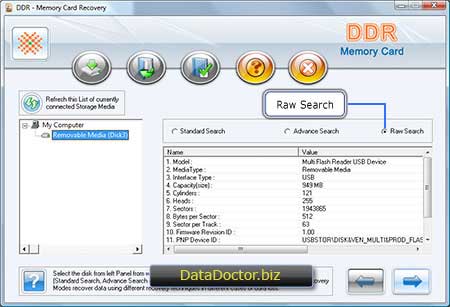
Επιλέξτε τα κριτήρια αναζήτησης για 'αρχική αναζήτηση' και κάντε κλικ στο κουμπί για να συνεχίσετε. Κάντε κλικ στο ‘Ανανέωση λίστας συνδεδεμένων μέσων αποθήκευσης’ για να δείτε την ενημερωμένη κατάσταση όλων των συσκευών αποθήκευσης που είναι συνδεδεμένες στον υπολογιστή σας.
Βήμα 2 Μάθετε πώς να ανακτάτε τις διαγραμμένες εικόνες από την κάρτα μνήμης Επιλέξτε κριτήρια αναζήτησης
- Ολόκληρος ο δίσκος
- Εύρος τομέων
- Τομείς σε ένα διαμέρισμα
Κριτήρια αναζήτησης ολόκληρου του δίσκου - Επιλέξτε τα κριτήρια αναζήτησης για 'Ολόκληρος δίσκος' και αναζητήστε τη διαδρομή προορισμού όπου ανακτήθηκε εντοπίζονται δεδομένα. θα σωθεί.
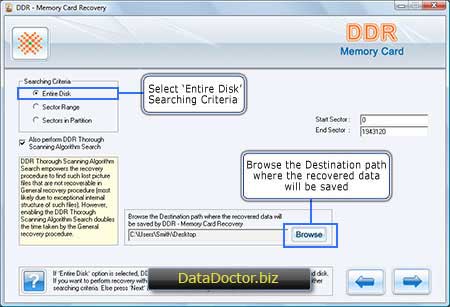
Κάντε κλικ στο κουμπί 'Επόμενο' για να ξεκινήσετε την αναζήτηση δεδομένων σε ολόκληρη τη μονάδα δίσκου. Διαφορετικά, κάντε κλικ στο κουμπί 'πίσω' για να επιστρέψετε στο προηγούμενο βήμα.
Σημείωση:- Εάν είναι ενεργοποιημένη η επιλογή "Ολόκληρος ο δίσκος", το DDR Recovery αναζητά ολόκληρο τον χώρο αποθήκευσης του επιλεγμένου δίσκου για χαμένα δεδομένα. Επιλέξτε άλλα κριτήρια αναζήτησης εάν θέλετε να επαναφέρετε ένα συγκεκριμένο εύρος τομέα ή ένα συγκεκριμένο διαμέρισμα.
Κριτήρια αναζήτησης εύρους τομέα: Επιλέξτε τα κριτήρια αναζήτησης για το 'Εύρος τομέα' και αναζητήστε τη διαδρομή όπου τα ανακτημένα δεδομένα βρίσκεται. βρίσκεται σώσε. Κάντε κλικ στο κουμπί 'Επόμενο' για να ξεκινήσετε την αναζήτηση δεδομένων στην περιοχή τομέα. Διαφορετικά, κάντε κλικ στο κουμπί 'πίσω' για να επιστρέψετε στο Προηγούμενο.
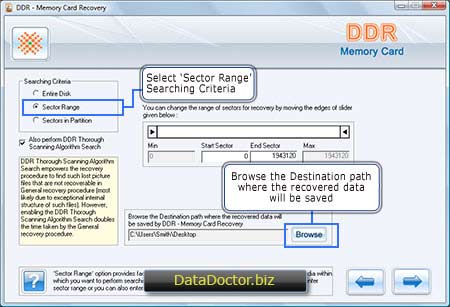
ΣΗΜΕΙΩΣΗ: - Η επιλογή ‘Εύρος τομέα’ παρέχει τη δυνατότητα να καθορίσετε το εύρος του τομέα έναρξης και λήξης του αποθηκευτικού μέσου εντός του οποίου θέλετε να πραγματοποιήσετε αναζήτηση δεδομένων που χάθηκαν. Σύρετε το αριστερό και το δεξί άκρο του Slider στην περιοχή τομής ή μπορείτε να εισαγάγετε αυτές τις τιμές στο ‘Start Slice’. και ‘Τελικός τομέας’ χειροκίνητα πεδία.
Τομείς σε κριτήρια αναζήτησης διαμερισμάτων: Επιλέξτε 'Τομείς σε διαμέρισμα' Κριτήρια αναζήτησης και εξερευνήστε πού βρίσκονται τα δεδομένα που ανακτήθηκαν. η διαδρομή προορισμού θα αποθηκευτεί. Επιλέξτε το διαμέρισμα από το οποίο θα ανακτηθούν δεδομένα. Κάντε κλικ στο κουμπί 'Επόμενο' για να ξεκινήσετε την αναζήτηση δεδομένων στους τομείς διαμερισμάτων. Διαφορετικά, κάντε κλικ στο κουμπί 'πίσω' για να επιστρέψετε στο προηγούμενο βήμα.
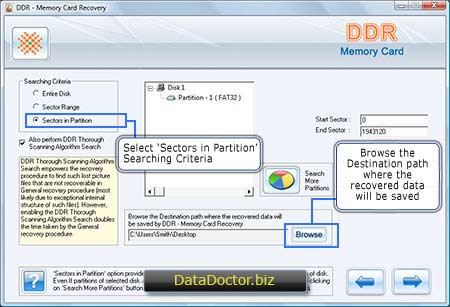
Σημείωση: - Η επιλογή Sectors in Partition παρέχει εργαλεία για την αναζήτηση χαμένων δεδομένων σε συγκεκριμένα διαμερίσματα του δίσκου. Ακόμα κι αν το επιλεγμένο διαμέρισμα δίσκου διαγραφεί ή χαθεί, μπορείτε να αναζητήσετε και να εντοπίσετε το χαμένο διαμέρισμα κάνοντας κλικ στην "Αναζήτηση για περισσότερα διαμερίσματα". κουμπί.
Σημείωση 1: Εάν θέλετε να χρησιμοποιήσετε το Thorough για τη σάρωση του δίσκου, επιλέξτε 'Επίσης να εκτελέσετε αναζητήσεις με αλγόριθμο DDR Thorough' επιλέξτε το πλαίσιο ελέγχου Αναζήτηση αλγορίθμου σάρωσης (μία φορά μετά τη σάρωση του δίσκου με κανονικό πρόγραμμα ανάκτησης) διαφορετικά, καταργήστε την επιλογή του πλαισίου ελέγχου εάν θέλετε να σαρώσετε το δίσκο μόνο με κανονικό πρόγραμμα ανάκτησης.
Σημείωση 2: Διαβάστε προσεκτικά αυτές τις πληροφορίες πριν επιλέξετε τη διαδρομή προορισμού για την αποθήκευση των ανακτημένων δεδομένων.
1. Επιλέξτε μόνο μια διαφορετική μονάδα δίσκου για να αποθηκεύσετε τα ανακτημένα δεδομένα. Η αποθήκευση δεδομένων στην ίδια μονάδα δίσκου/τόμο (από τον οποίο προσπαθείτε να τα ανακτήσετε) μπορεί να οδηγήσει σε αντικατάσταση και τα δεδομένα σας να χαθούν για πάντα.
2. Πρέπει να έχετε επαρκή δικαιώματα χρήστη διαχειριστή στον υπολογιστή για να εκτελέσετε το λογισμικό στον υπολογιστή. (Μόνο για χρήστες που έχουν πολλούς λογαριασμούς χρηστών Windows στον ίδιο υπολογιστή.)
3. Θα πρέπει να έχετε αρκετό ελεύθερο χώρο στο δίσκο στη μονάδα προορισμού, όπου μπορείτε να επιλέξετε να αποθηκεύσετε τα ανακτημένα δεδομένα.
Βήμα 3 για να μάθετε την ανάκτηση εικόνων κάρτας μνήμης: Αυτή η οθόνη εμφανίζει μια αναζήτηση με βάση τη γενική διαδικασία ανάκτησης για DDR
Αφού η ‘γενική διαδικασία ανάκτησης DDR ολοκληρώσει μια αναζήτηση για αρχεία εικόνας εντός του καθορισμένου εύρους τομέα δίσκου’εάν έχετε ενεργοποιήσει το ‘Αλγόριθμος πλήρους σάρωσης DDR’, χρησιμοποιήστε τον ‘Αλγόριθμος πλήρους σάρωσης DDR’ για αυτόματη αναζήτηση αρχείων εικόνας, όπου μπορείτε να επιλέξετε αναζήτηση κριτηρίων και, στη συνέχεια, να ξεκινήσετε τη σάρωση πάλι για να συνέλθουν.
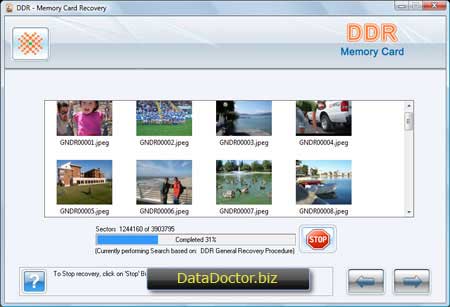
Η ακόλουθη οθόνη δείχνει μια αναζήτηση που βασίζεται στην πλήρη διαδικασία ανάκτησης DDR.
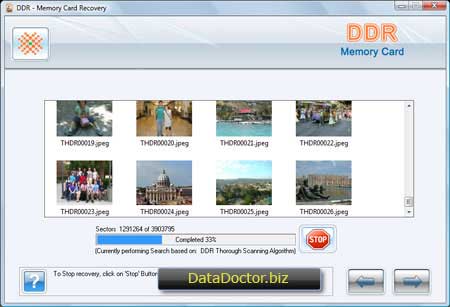
ΣΗΜΕΙΩΣΗ:- Στις ανακτημένες μικρογραφίες, εάν δεν μπορείτε να βρείτε μια προεπισκόπηση του αρχείου εικόνας που προσπαθείτε να ανακτήσετε, χρησιμοποιήστε οποιαδήποτε από τις παρακάτω μεθόδους για να ανακτήσετε τα δεδομένα σας:
- Βεβαιωθείτε ότι έχετε επίσης ενεργοποιημένο τον "Πλήρης αλγόριθμος σάρωσης DDR" για αναζήτηση στην οθόνη του λογισμικού, όπου μπορείτε να επιλέξετε κριτήρια αναζήτησης πριν ξεκινήσετε μια σάρωση για ανάκτηση.
- Επιτρέψτε σε κάθε διαδικασία να ολοκληρωθεί 100%. Βεβαιωθείτε ότι το μέσο αποθήκευσης είναι σωστά συνδεδεμένο στον υπολογιστή σας και ότι έχετε επαρκή δικαιώματα πρόσβασης χρήστη για την εκτέλεση του λογισμικού σε αυτό.
Σημείωση: Για να σταματήσετε την επαναφορά, κάντε κλικ στο κουμπί 'Διακοπή' ή περιμένετε να ολοκληρωθεί η διαδικασία.
Βήμα 4 για τον τρόπο ανάκτησης εικόνων από την κάρτα μνήμης: Μόλις ολοκληρωθεί η διαδικασία αναζήτησης, τα ανακτημένα αρχεία εικόνων θα εμφανιστούν σε αυτήν την οθόνη. Για να προβάλετε τα ανακτημένα δεδομένα, κάντε κλικ στο κουμπί ‘Άνοιγμα που περιέχει φάκελο’. Ή κάντε κλικ στο κουμπί για να επιλέξετε έναν άλλο δίσκο για ανάκτηση.
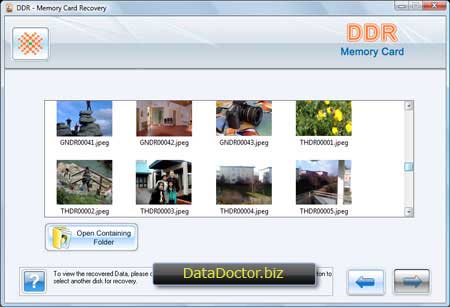
Σημείωση:Κάντε διπλό κλικ στην εικόνα για να δείτε μια προεπισκόπηση της επιλεγμένης εικόνας.
Βήμα 5 για τον τρόπο ανάκτησης εικόνων από κάρτα μνήμης: Κάντε κλικ στο ‘Άνοιγμα φακέλου που περιέχει', θα εμφανιστεί αυτό Κάντε κλικ στο φάκελο ‘Γενικά αποτελέσματα ανάκτησης για να προβάλετε τα αρχεία εικόνας που ανακτήθηκαν χρησιμοποιώντας το πρόγραμμα DDR General Recovery. Κάντε κλικ στο ‘Παράβλεψη (ανακτήθηκε από τη βαθιά σάρωση)’ για να προβάλετε αρχεία εικόνας που έχουν παραλειφθεί (χρησιμοποιώντας τον αλγόριθμο βαθιάς σάρωσης DDR).
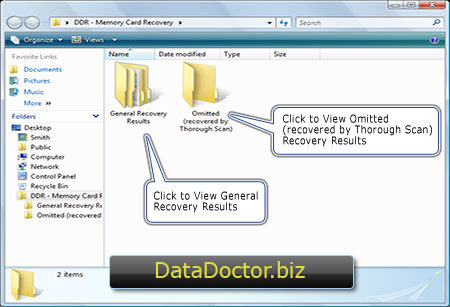

 Home
Home